برای دیدن مشخصات حافظه رم RAM کامپیوتر باید درب کیس رو باز کنید و ماژول ها رو در بیارید تا روی برچسبش رو بخونید این در حالیه که اصلا نیازی به اینکار نیست . شما خیلی راحت می تونید هم از طریق نرم افزار و هم از طریق CMD ، مشخصات رم خودتون رو ببینید .
چک کردن مشخصات رم در CMD :
برای این کار دکمه Win + R را بزنید تا پنجره Run باز بشه حالا عبارت wmic را تایپ و اینتر بزنید . حالا پنجره مشکی رنگ کامند یا همون CMD باز میشه . تو این قسمت بنویسید memorychip و دوباره اینتر بزنید . حالا دیگه مشخصات رم RAM سیستم شما رو نشون میده .
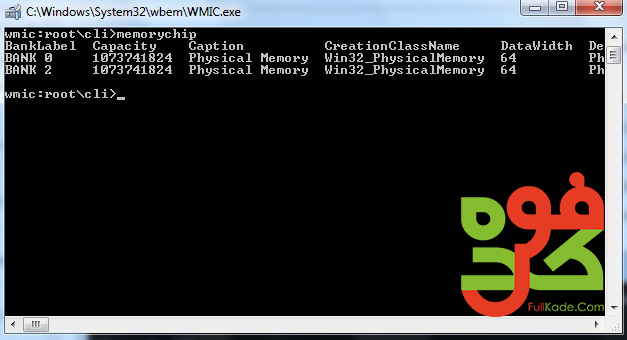
■ BankLable : نشان دهنده اینه که ماژول های رم در چه بانکی قرار دارن . اگه دو تا ماژول هم بانک باشن یعنی دو کاناله بسته شدن و اگه بانک هاشون باهم فرق داشته باشه یعنی تک کانال هستن . بانک 0 یعنی دو تا اسلات هم رنگ و بانک 1 هم یعنی دو تا اسلات هم رنگ دیگه . در شکل بالا یکی از رم ها تو بانک 0 و یکی دیگه تو بانک 1 بسته شده . این یعنی یکیشون تو یه رنگ و یکی دیگه تو یه رنگ دیگه بسته شده و حالت تک کانال رو تشکیل دادن .
■ Capacity : ظرفیت رم هست که دیگه مشخصه چیه . این عدد به بایت بیان شده واسه همینم حدود 9 یا 10 رقم شده .
■ Speed : که مشخصه ، منظور سرعت باس رم هست که به مگاهرتز بیان میشه .
■ Part number : تو این قسمت مدل رم رو می زنه . شاید این عبارت تو هر سیستمی یه جوری نوشته بشه اما معمولا تایمینگ به علاوه تکنولوژی ( DDR چند ؟ ) و همینطور سرعت رم رو می زنه .
■ Device Locator : این عبارت نشون دهنده شماره اسلات رم هست .
پایان
موفق و پیروز باشید.






نظرات ثبت شده بدون دیدگاه